Uitvoeringsdetails bijhouden
Via deze pagina kunt u alle details van een van uw bureaubladstroomuitvoeringen voor de huidige omgeving bekijken. De informatie op deze pagina kan u helpen om beter te begrijpen hoe uw stromen lopen, wat er goed of slecht ging, en alle nuttige gerelateerde metagegevens (eigenaar, invoer en andere gegevens).
U kunt deze pagina op de volgende manieren openen:
- vanuit de monitorsectie in het linkernavigatievenster van Power Automate
- via de bureaubladstroomactiviteit: draai in de laatste uitvoeringen door één uitvoering te selecteren via de kaart met bureaubladstroomuitvoeringen.
- via bureaubladstroomuitvoeringen
Details van de uitvoering
Op de kaart met uitvoeringsdetails worden alle parameters weergegeven die betrekking hebben op uw uitvoering.

Bovenliggende cloudstroomuitvoering: de naam van de cloudstroom die de uitgevoerde bureaubladstroom bevat. Met de koppeling wordt doorverwezen naar de pagina met uitvoeringsdetails van de bovenliggende cloudstroom (voor uitvoeringen met en zonder toezicht). Als de uitvoeringsmodus met lokaal toezicht is (stroom geactiveerd via Power Automate voor bureaublad), blijft het veld leeg.
Bovenliggende bureaubladstroomuitvoering: als er geen bovenliggende bureaubladstroom is, blijft het veld leeg. Met de koppeling wordt doorverwezen naar de pagina met uitvoeringsdetails van de bovenliggende bureaubladstroom.
Start: wanneer de bureaubladstroomactie wordt aangevraagd.
Duur: de duur van de bureaubladstroomuitvoeringen omvat stappen waarin Power Automate de doelcomputer probeert te vinden (ook omvat dit de periode in de wachtrij als alle computers al bezig zijn)
Status: geeft het resultaat van de bureaubladstroomuitvoeringen weer. Resultaat kan geslaagd, mislukt, geannuleerd, overgeslagen zijn.
Doelcomputer: dit verschaft u de informatie over de geregistreerde computer die is geselecteerd voor het uitvoeren van de bureaubladstroom in de modi Met toezicht en Zonder toezicht. Als u de modus met lokaal toezicht gebruikt, ziet u geen computergegevens.
Doelmachinegroep: wanneer een machine deel uitmaakt van een groep of de stroom wordt uitgevoerd in een gehoste groep, wordt de naam van de groep in deze sectie weergegeven. Met de koppeling wordt u doorverwezen naar de pagina met details van de groep.
Uitvoeringsmodus: kan met of zonder toezicht zijn wanneer de stroom wordt geactiveerd vanuit de cloud, met lokaal toezicht wanneer de stroom handmatig wordt geactiveerd via Power Automate voor bureaublad.
Stroominvoer en -uitvoer: wanneer een bureaubladstroom invoer gebruikt of uitvoer levert, kunt u de details van zowel invoer als uitvoer zien door te klikken op Zie details over {inputs/outputs}.
Notitie
Wanneer invoer/uitvoer veilige invoer/uitvoer is, ziet u de waarde niet in de details, maar alleen {}. Invoer en uitvoer zijn ook zichtbaar in de Dataverse-tabel
Flow session.Versie: de versie van de agent Power Automate voor bureaublad die wordt gebruikt om de stroom uit te voeren.
Versie van actielogboek: geeft aan welke logboekversie van de bureaubladstroom voor deze uitvoering wordt gebruikt.
Vervaldatum: verwijst naar de datum en tijd vanaf wanneer actielogboeken automatisch worden verwijderd op basis van logboeken van bureaubladstroom V2.
Gebruiker van machinereferentie: geeft aan welke machinegebruikersnaam wordt gebruikt om verbinding te maken en het bureaublad op de machine uit te voeren.
Uitvoeringsstatus
De uitvoeringsstatus is een tijdlijn die het eenvoudiger maakt te begrijpen hoe een bureaubladstroom werkt van aanvraag tot afronding. Het uitvoeren van een bureaubladstroom vanuit een cloudstroom (met of zonder toezicht) heeft eerdere stappen voordat deze op uw computer worden uitgevoerd. De tijdlijn beschrijft deze verschillende stappen.
Het kan van cruciaal belang zijn voor uw indeling om vast te stellen of een stap te veel tijd in beslag nam of dat een bureaubladstroom tijdens dezelfde stap altijd mislukt.

Progressieve actieregistratie
Notitie
- Deze functie is alleen beschikbaar wanneer logboeken van bureaubladstroom V2 is geconfigureerd in uw omgeving.
- Als u progressieve logboekregistratie wilt gebruiken, moet Power Automate Desktop versie 2.52 of hoger zijn geïnstalleerd.
Met logboeken van bureaubladstroom V2 ingeschakeld, ontvangt u bijna realtime updates van acties terwijl uw bureaubladstroom wordt uitgevoerd. Deze functie kan essentieel zijn voor langlopende stromen waarbij frequente monitoring van actiestatusupdates nodig is tijdens de uitvoering van de stroom.
Actiedetails
Met deze kaart kunt u informatie en status zien voor elke actie van uw bureaubladstroom:
- Begin: timestamp wanneer de actie wordt gestart.
- Substroom: uw stroom kan zijn samengesteld uit één of meerdere substromen. Uw acties bevinden zich standaard in de hoofdsubstroom. Deze informatie helpt u snel te identificeren in welke substromen de actie zich bevindt om mogelijke fouten op te lossen.
- Actie-index: in het bureaubladstroomscript is elke actie gekoppeld aan een actie-index (dit komt overeen met het nummer van de regel).
- Actienaam
- Duur
- Logboekregistratieniveau: geeft het ernstniveau (Info/Waarschuwing/Fout) van de vastgelegde actie aan. De enige actie die aan een logboekregistratieniveau is gekoppeld, is de actie Bericht vastleggen. Voor elke andere vastgelegde actie blijft de kolom leeg.
- Status: deze kolom geeft u voor elke actie het resultaat van de uitvoering ervan.
Standaard worden de acties gesorteerd van laatste naar vroegste. Als u niet alle acties op de kaart ziet, selecteert u Alles weergeven om de volledige lijst met actiedetails te bekijken.
Wachtrijgebeurtenissen
De lijst met wachtrijgebeurtenissen biedt een gedetailleerd overzicht van levenscyclusgebeurtenissen voor bureaubladstroomuitvoeringen. Het bevat de status en voortgang van elke flowrun, samen met de bijbehorende machinewachtrijgebeurtenissen, waardoor gebruikers elke fase van het proces kunnen bewaken en begrijpen.
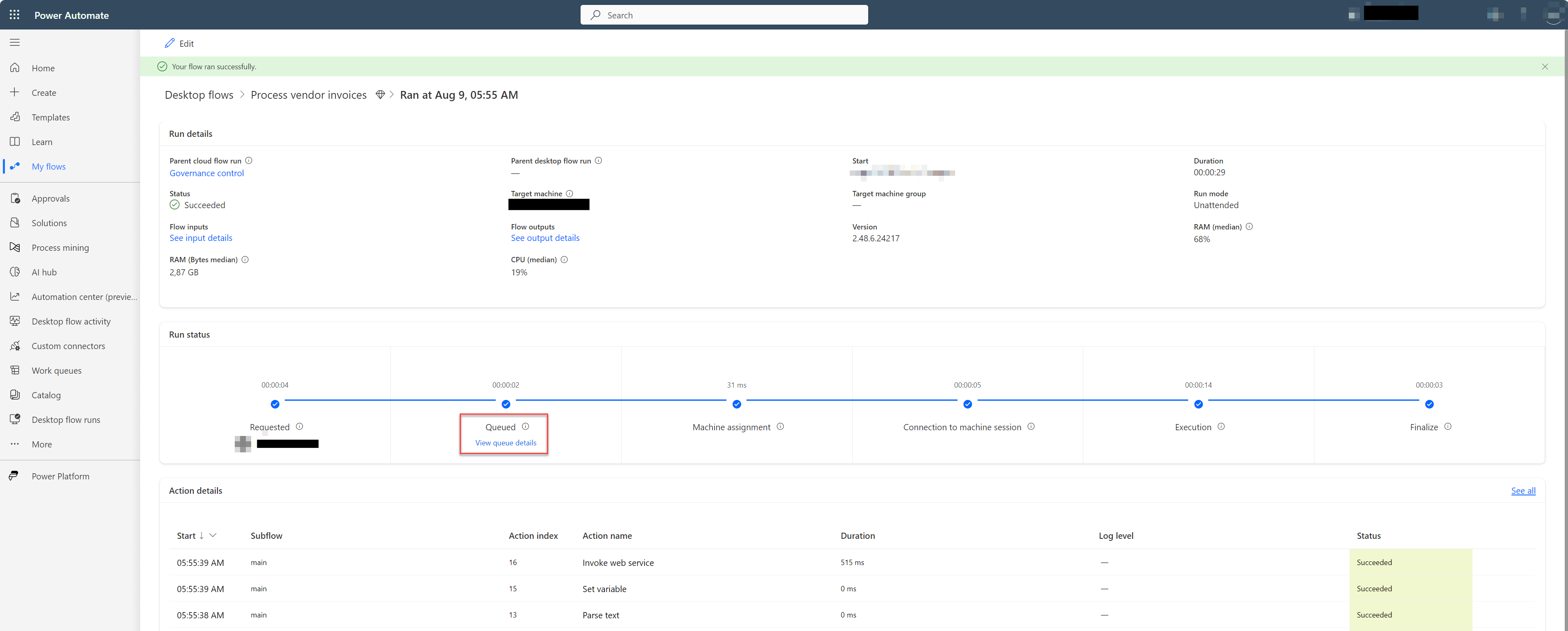
Notitie
Wachtrijgebeurtenissen zijn alleen beschikbaar voor bureaubladstromen die zijn gestart vanuit een cloudstroom.
In de volgende tabel staan de verschillende wachtrijgebeurtenissen die door deze functie worden ondersteund.
Ondersteunde wachtrijgebeurtenissen
| Gebeurtenistekst | Gebeurtenisgegevens |
|---|---|
| Er is een stroomuitvoering in de wachtrij geplaatst en deze kan worden uitgevoerd | De bureaubladstroomservice heeft een bureaubladstroomuitvoering ontvangen en deze staat nu in de wachtrij om te worden uitgevoerd. |
| De stroomuitvoering wordt gestart op machine {0} | De bureaubladstroomservice start nu met de bureaubladstroomuitvoering. |
| Machine {0} retourneert de fout {1}, waardoor de uitvoeringsaanvraag niet kan worden geaccepteerd | De bureaubladstroomservice heeft een machine geselecteerd om de bureaubladstroom uit te voeren, maar de machine kon de aanvraag niet accepteren vanwege een specifieke fout. |
| Voordat machine {0} de uitvoering kan starten, moet deze enkele voorlopige controles voltooien | De bureaubladstroomservice heeft een machine geselecteerd om de bureaubladstroom uit te voeren. De machine moet nog enkele voorlopige controles uitvoeren voordat de uitvoering kan beginnen. |
| De prioriteit van deze uitvoering is gewijzigd. Dit kan gevolgen hebben voor de positie in de wachtrij | Terwijl de uitvoering nog in de wachtrij stond, is de prioriteit gewijzigd. Dit kan invloed hebben op de positie in de wachtrij. |
| De prioriteit van deze uitvoering is gewijzigd. Dit kan gevolgen hebben voor de positie in de wachtrij | Terwijl de uitvoering nog in de wachtrij stond, is de prioriteit gewijzigd. Deze wijziging kan invloed hebben op de positie in de wachtrij. |
| Deze stroomuitvoering is vooraan de wachtrij geplaatst en wordt als eerstvolgende uitgevoerd | De uitvoering is naar de voorkant van de wachtrij verplaatst. De service voert deze vervolgens uit zodra er een beschikbare host is gevonden. |
| Deze stroomuitvoering is teruggezet op de vorige positie in de wachtrij | Eerder was een run naar voren in de wachtrij verplaatst, maar die actie is ongedaan gemaakt. De run keert terug naar de vorige positie. |
| Deze stroomuitvoering is voltooid | De uitvoering is uitgevoerd zonder fouten. |
| Deze stroomuitvoering is voltooid op machine {1}, maar met de fout {0} | De uitvoering is voltooid, maar er is een fout opgetreden. |
Is er nog iets anders waarmee u hulp nodig hebt?
Paneel voor details van wachtrijgebeurtenis
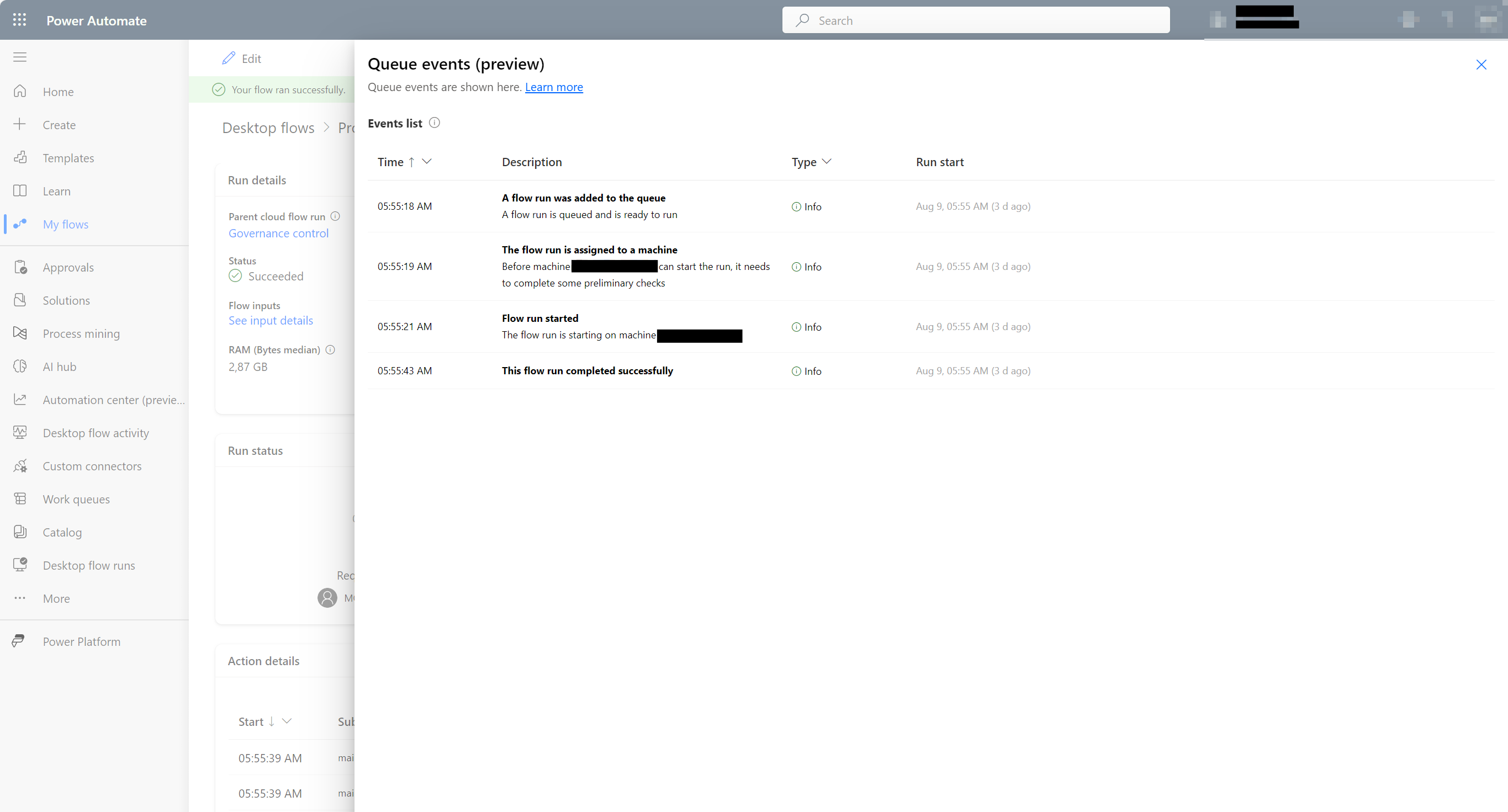
Opslaglocatie voor wachtrijgebeurtenissen
Standaard worden wachtrijgebeurtenisgegevens gedurende zeven dagen (10.080 minuten) bewaard. Als u de duur wilt wijzigen van hoe lang de wachtrijgebeurtenissen kunnen worden opgeslagen, kunt u de waarde Tijd tot live voor nieuwe records voor wachtrijen voor bureaubladstromen in de tabel Organisatie bijwerken in een omgeving die wordt ondersteund door Dataverse. Afhankelijk van de opslagcapaciteit van uw omgeving kunt u de opslaglengte voor deze wachtrijgebeurtenisrecords aanpassen.
De waarde DesktopFlowQueueLogsTtlInMinutes in de tabel Organisatie kan worden gewijzigd in de Power Apps-tabelbrowser of via de Dataverse-web-API.
Wijzig de bewaartermijnen van wachtrijgebeurtenisgegevens
Als de waarde DesktopFlowQueueLogsTtlInMinutes in de tabel Organisatie wordt gewijzigd, wordt de levensduur van een nieuwe FlowLog-record van het type wachtrijgebeurtenis gedurende die tijdsduur bewaard. Het verlagen van de waarde kan het aantal FlowLog-records en de gebruikte opslagruimte in de loop der tijd beperken.
Voorbeelden van berekeningen van TTL-waarde (Time To Live)
TTL-waarden (Time to Live) voor Organization.DesktopFlowQueueLogsTtlInMinutes en FlowLog.TTLInSeconds worden opgegeven in minuten. Deze tabel bevat algemene waarden die kunnen worden gebruikt in de Organisatie- en FlowLog-tabellen.
| dagen | Minuten |
|---|---|
| 1 dag | 1,140 minuten |
| 3 dagen | 4,320 minuten |
| 7 dagen | 10,080 minuten |
| 14 dagen | 20,160 minuten |
| 28 dagen | 40,320 minuten |
| 60 dagen | 68,400 minuten |
